أفضل 12 طريقة لإصلاح خطأ NET :: ERR_CERT_DATE_INVALID
نشرت: 2022-04-08في العديد من المناسبات ، يجب أن تكون قد صادفت رسالة خطأ " NET :: ERR_CERT_DATE_INVALID " تظهر في متصفحك. عادةً ما يصاب المستخدمون بالذعر في الوقت الحالي ولا يمكنهم الوصول إلى صفحة الويب حتى يتم حلها. يمكن أن يكون هذا الموقف الخاص مزعجًا جدًا لكل من المستخدمين ومسؤولي الموقع.
لكن جزء الإغاثة هو أن خطأ NET :: ERR_CERT_DATE_INVALID هذا شائع جدًا ويمكن أن يحدث بسبب العديد من الأسباب المحتملة. ولكن يجب أيضًا أن تعرف ما هو خطأ NET :: ERR_CERT_DATE_INVALID هذا؟ وفي أي مناسبة قد تواجه هذا النوع من الخطأ الذي ينعكس على متصفحك.
كلما فهمت الخطأ بشكل أفضل ، سيكون من السهل منعه في المستقبل. ومع ذلك ، هناك الكثير من الحلول السهلة المتوفرة أيضًا والتي ستتعلمها في هذا المنشور التفصيلي. ولكن قبل ذلك ، دعونا نفهم معنى NET :: ERR_CERT_DATE_INVALID أولاً. كيف هو الحال في المتصفحات الشعبية المختلفة؟
لنبدأ!
ما معنى خطأ NET :: ERR_CERT_DATE_INVALID؟
في متصفح Chrome ، ستجد الخطأ NET :: ERR_CERT_DATE_INVALID الذي يشار إليه عادةً باسم "اتصالك ليس خاصًا". ومع ذلك ، ستظهر لك المتصفحات المختلفة اختلافات لهذا الخطأ المحدد. لكن كل هذه الاختلافات لها نفس المعنى وفي الواقع ، فهي لا تمنعك من الوصول إلى موقع الويب ولكنها تحذرك من المخاطر.
على الرغم من أنه يمكنك تجاهل التحذير والمتابعة ، إلا أننا لا نوصيك بشدة بالقيام بذلك. تشير كل هذه التحذيرات إلى نفس المعنى الذي يشير إلى حدوث خطأ ما في صلاحية شهادة SSL الخاصة بك وأنه ليس من الآمن الوصول إلى موقع الويب أو إذا تجاهلت التحذير ، فقد تكون في خطر أمني.
الآن دعنا نتحقق من الأسباب المحتملة التي تؤدي إلى حدوث خطأ NET :: ERR_CERT_DATE_INVALID.
لماذا يحدث خطأ NET :: ERR_CERT_DATE_INVALID؟
من القسم أعلاه ، ذكرنا أن الخطأ NET :: ERR_CERT_DATE_INVALID يتم تشغيله عادةً عند وجود مشكلة تحدث في شهادة SSL الخاصة بك. ولكن ما هي الأسباب الأخرى المحتملة المرتبطة بخطأ NET :: ERR_CERT_DATE_INVALID وما الذي يجب عليك فعله لتجنب ذلك؟ دعنا نكتشف!
- برنامج مكافحة الفيروسات المكون بشكل خاطئ - يمكن تشغيل هذا الخطأ NET :: ERR_CERT_DATE_INVALID إذا كان هناك برنامج مكافحة فيروسات تم تكوينه بشكل خاطئ أو اتصال إنترنت غير آمن عند المستخدم.
- عدم التوافق مع المتصفح - قد تكون هناك مشكلات في التوافق أو الإعدادات مع المتصفح الذي تستخدمه للوصول إلى موقع الويب.
- مشكلة شهادة SSL - قد تكون هناك مشكلة في شهادة SSL الخاصة بك ، إما أن تكون منتهية الصلاحية أو لم يتم إصدارها من مصادر موثوقة.
- خلل SSL - يمكن أيضًا تشغيل الخطأ إذا كانت هناك مشكلة في حسابك ، إما أن يكون تاريخ شهادة SSL والنظام أو كليهما هو الجاني.
الآن ، دعونا نرى كيف يظهر هذا الخطأ NET :: ERR_CERT_DATE_INVALID على متصفحات مختلفة!
اختلافات NET :: ERR_CERT_DATE_INVALID خطأ في متصفحات مختلفة
نظرًا لأن Chrome لديه أقصى حصة في السوق وسيواجه غالبية المستخدمين نفس رسالة الخطأ. لكن مستخدمي المتصفح الآخرين سيواجهون رسائل خطأ مختلفة على شاشاتهم.
دعنا نتحقق من الأشكال المختلفة التي ستجدها في المتصفحات المختلفة.
متصفح الويب جوجل كروم
في متصفح Chrome ، يظهر الخطأ NET :: ERR_CERT_DATE_INVALID عادةً " اتصالك ليس خاصًا ". يمكنك تجاهل الرسالة والمضي قدمًا إلى موقع الويب بالنقر فوق الزر "خيارات متقدمة" والموافقة على الشرط. لكن لا ينصح بذلك.
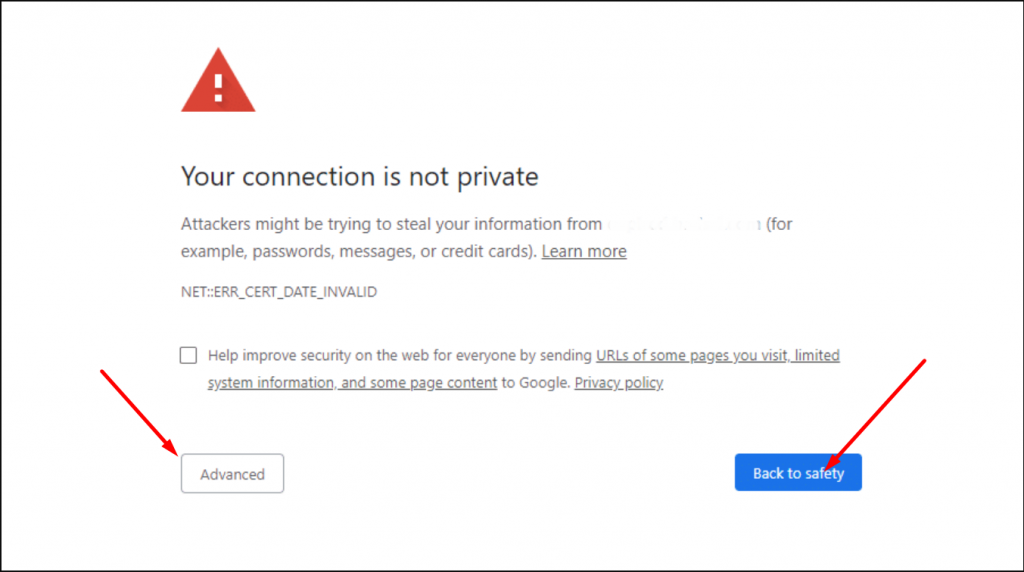
هناك أيضًا مشكلات متعلقة بشهادة SSL قد تواجهها على متصفح Chrome الخاص بك بالبادئة "NET :: ERR_CERT" ، والتي توضح وجود مشكلة في الشهادة. على سبيل المثال ، يُظهر خطأ NET :: ERR_CERT_AUTHORITY_INVALID أن المستعرض غير قادر على التحقق من صلاحية الشهادة.
موزيلا فايرفوكس
نفس رسالة الخطأ NET :: ERR_CERT_DATE_INVALID التي ستراها على Mozilla Firefox بمظهر مختلف تمامًا. في Firefox ستجد تحذيرًا أمنيًا مرفقًا بمخطط أصفر كما هو موضح في الصورة أدناه:
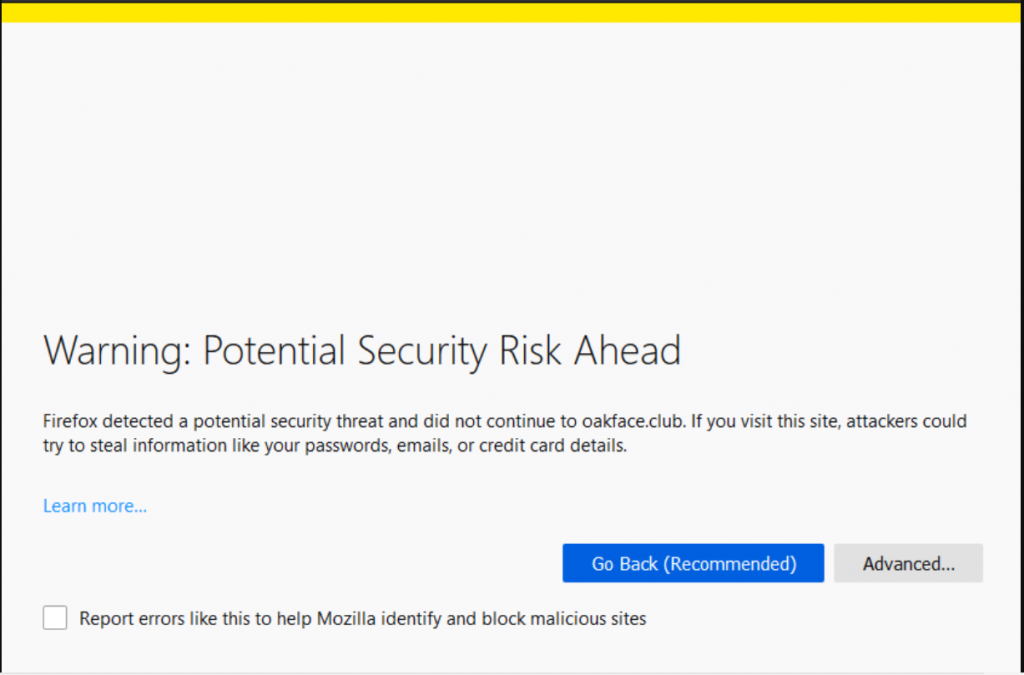
لتجاهل هذه الرسالة والمضي قدمًا (وهو ما لا نوصي به للقيام بذلك) ، ستجد المزيد من المعلومات المتعلقة بالخطأ وخيار " قبول المخاطرة والمتابعة ".
سفاري
في متصفح Safari ، لن تجد نفس رسالة الخطأ معروضة على صفحة الويب تمامًا كما في المستعرضين السابقين. لكن ستظهر رسالة "هذا الاتصال ليس خاصًا" مع جميع الأسباب المحتملة المذكورة كما هو موضح في الصورة أدناه:
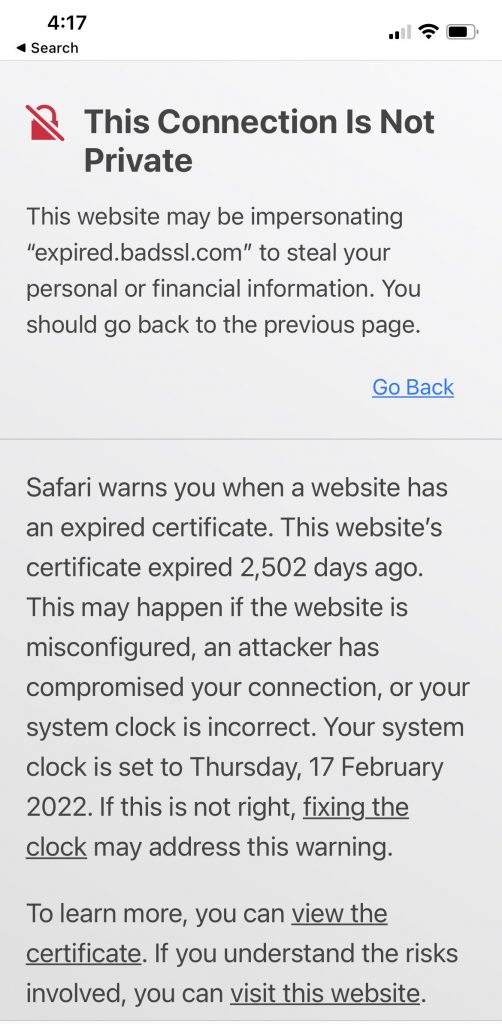
ومع ذلك ، لا يزال بإمكانك تجاهل رسالة الخطأ والمتابعة لزيارة الموقع على مسؤوليتك الخاصة.
مايكروسوفت إيدج
على الرغم من أن Microsoft Edge لديها أقل حصة في السوق العالمية ، إلا أن بعض المستخدمين ما زالوا يفضلون استخدامها. ويمكنهم تجربة نفس المشكلة بمظهر مختلف قليلاً. سيظهر نص الخطأ على أنه "اتصالك ليس خاصًا". ولكن عند النقر فوق الزر "متقدم" ، سيعرض معلومات حول مدة انتهاء صلاحية شهادة SSL.
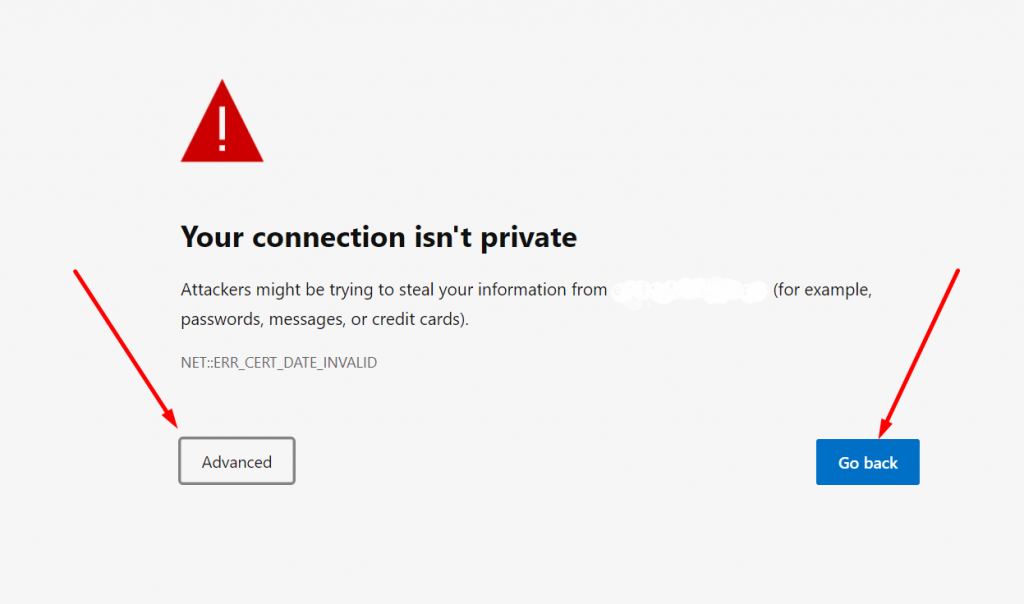
مثل المتصفحات المذكورة أعلاه ، توفر لك Microsoft edge أيضًا خيارًا للمضي قدمًا إلى موقع الويب على مسؤوليتك الخاصة ، ولكن في بعض الأحيان لن يسمح لك المستعرض بإجراء مزيد من المعالجة حتى تقوم بإصلاح الخطأ.
هل يجب أن تتجاهل رسالة الخطأ والمضي قدمًا؟
ستكون إجابتنا كبيرة ، نوصي بشدة بعدم تجاهل رسالة الخطأ والمضي قدمًا إلى موقع الويب. ليس فقط هذا الخطأ بعينه ولكن لا ينبغي تجاهل أي رسالة خطأ معروضة على متصفحك ويجب إصلاحها في أسرع وقت ممكن لمنع أي نوع من الضرر.
تلخيصًا لجميع الحقائق ، كلما واجهت رسالة الخطأ هذه على متصفح Chrome ، فهذا يعني ببساطة أن الموقع الذي تحاول زيارته غير آمن ويمكنه سرقة بياناتك بسهولة. لذلك ، يجب التركيز على حل الخطأ في أسرع وقت ممكن حتى لا يعيق حركة المرور إلى موقع الويب الخاص بك.
كيفية إصلاح خطأ NET :: ERR_CERT_DATE_INVALID؟
الآن ، أنت تعرف ما الذي يعنيه خطأ NET :: ERR_CERT_DATE_INVALID ، وكيف يظهر على متصفحات مختلفة ، وتحت أي ظروف قد تواجه هذا الخطأ. دعنا نتعرف على كيفية حل المشكلة بأفضل الطرق الممكنة.
1. عن طريق تحديث الصفحة وإعادة تحميلها
إحدى الطرق الأساسية والأكثر شيوعًا التي تعمل في الغالب مع غالبية الأخطاء هي إعادة تحميل صفحة الويب أو تحديثها. يمكنك أيضًا إغلاق المتصفح وإعادة فتحه قبل الوصول إلى صفحة الويب أيضًا.
في بعض الأحيان ، يمكن لهذه الطرق البسيطة والأساسية إصلاح مشاكلك المعقدة في بضع ثوانٍ فقط بدلاً من اتباع طرق استكشاف الأخطاء وإصلاحها المعقدة.
2. قم بتصحيح تاريخ ووقت جهاز الكمبيوتر الخاص بك
الطريقة الأساسية والسهلة التي يمكنك القيام بها هنا هي التحقق من تاريخ ووقت جهاز الكمبيوتر الخاص بك وتصحيحهما. ذلك لأن المتصفح الذي تستخدمه يستخدم التاريخ والوقت الافتراضيين لجهاز الكمبيوتر الخاص بك للتحقق من صلاحية شهادة SSL الخاصة بموقع الويب.
وإذا أخطأت في تكوين تاريخ النظام أو وقته ، فمن المحتمل أن يكون متصفحك قد تسبب في حدوث هذا الخطأ. على الرغم من ذلك ، إذا قمت بالفعل بتكوين وقت جهاز الكمبيوتر الخاص بك وفقًا للمنطقة الزمنية المحلية ، فلا يزال من الممكن تشغيل هذا الخطأ إذا كنت تسافر عبر مناطق زمنية مختلفة.
لتجنب مثل هذا الموقف ، نوصي بشدة بتمكين الوقت والتاريخ والمنطقة الزمنية تلقائيًا.
للتحقق من وقت الإعداد لجهاز الكمبيوتر الذي يعمل بنظام Windows 11 وتصحيحه ، فإن أول شيء عليك القيام به هو الانتقال إلى رمز windows الموجود في الزاوية اليسرى أسفل الشاشة كما هو موضح في الصورة.
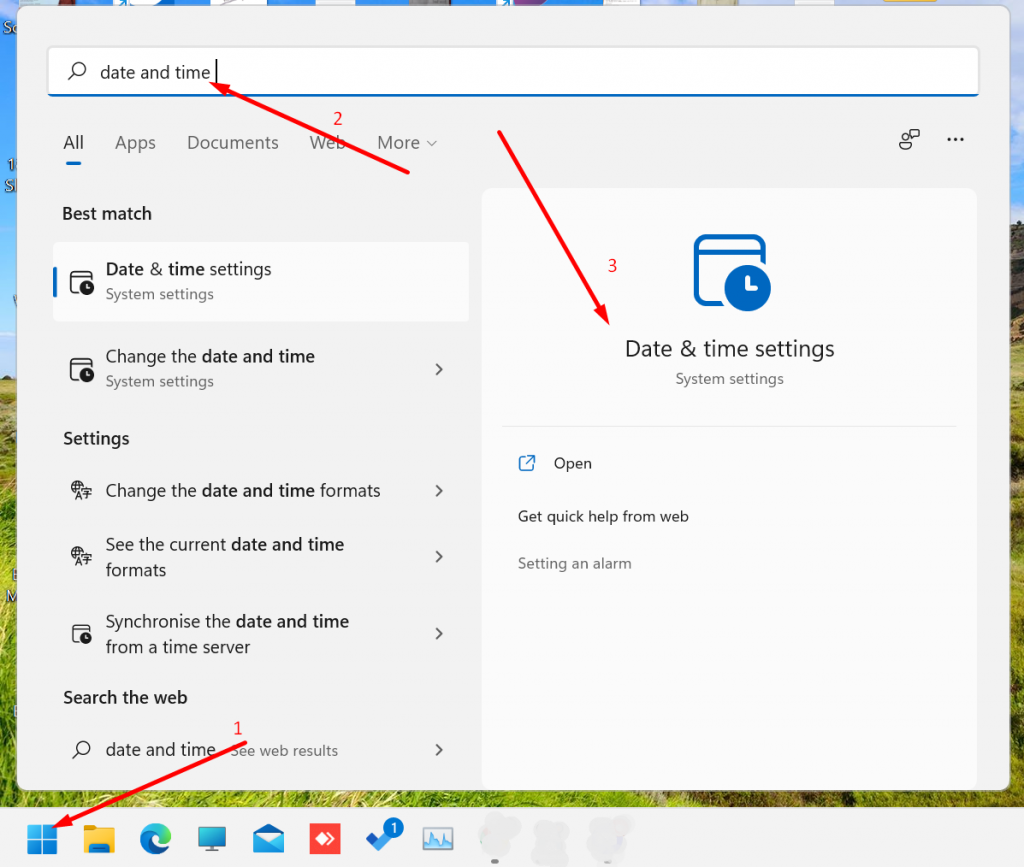
اكتب "التاريخ والوقت" في شريط البحث في الخطوة 2 متبوعًا بالنقر فوق إعدادات التاريخ والوقت ، كما هو موضح أعلاه ، سيتم فتح نافذة جديدة وتمكين " ضبط الوقت تلقائيًا ".
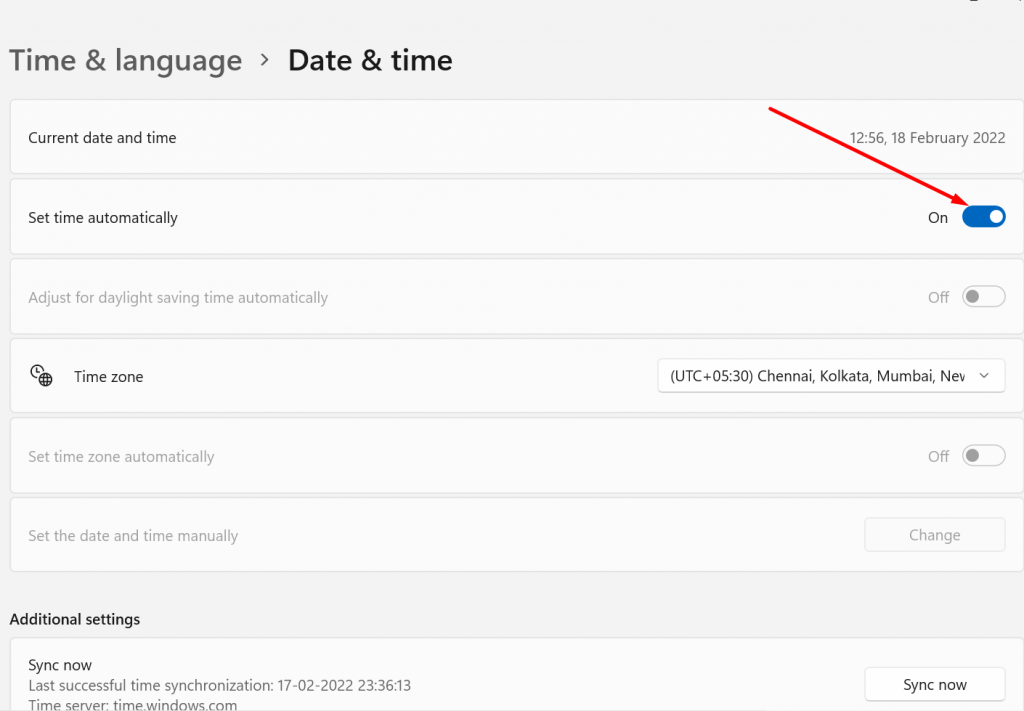
لقد انتهيت الآن ، ومع ذلك ، إذا استمر الخطأ ، يمكنك تجربة الطرق الأخرى التي سنناقشها في الأقسام القادمة.
3. تحقق من صلاحية شهادة SSL
السبب الآخر الأكثر شيوعًا لتشغيل كابينة الخطأ هذا هو انتهاء صلاحية شهادات SSL. نعم ، من الصواب أن تنتهي صلاحية شهادات SSL ، وتحتاج إلى إعادة إصدارها بعد تاريخ انتهاء صلاحيتها. إذا تم عرض الخطأ على موقع الويب الخاص بك ، فربما يعني ذلك أن شهادة SSL لموقع الويب الخاص بك قد انتهت صلاحيتها وتحتاج إلى إعادة إصدارها في أقرب وقت ممكن.
يمكنك بسهولة التحقق من صلاحية شهادة موقع الويب الخاص بك مباشرة من متصفح الكروم. كل ما عليك فعله هو فتح موقع الويب الخاص بك ، في نفس الصفحة ، انقر بزر الماوس الأيمن وحدد " فحص العنصر" كما هو موضح في الصورة أدناه:
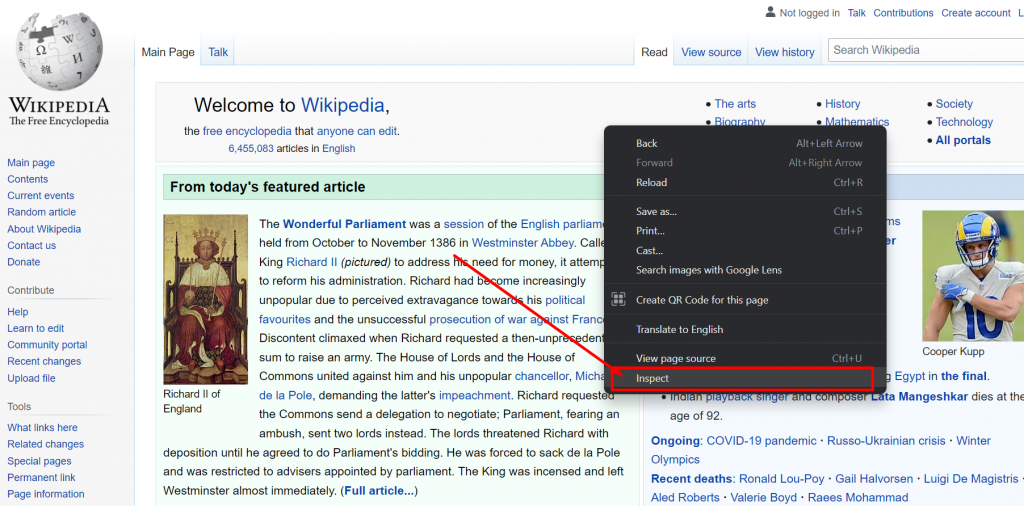
الآن ، انتقل عبر علامة تبويب الأمان كما هو موضح أدناه:
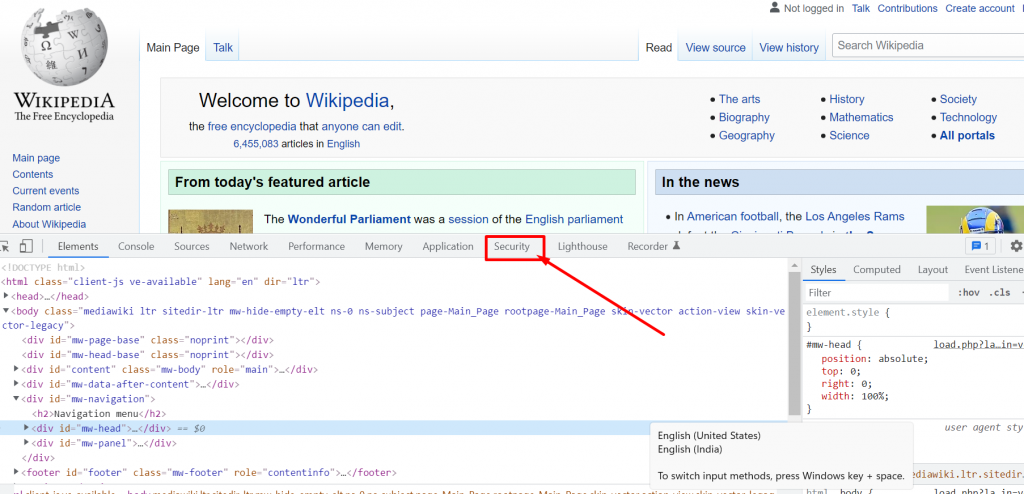
عند النقر فوق علامة التبويب "الأمان" ، ستتمكن من رؤية نظرة عامة حول الأمان. للتحقق من صلاحية الشهادة ، انقر فوق الزر "عرض الشهادة" وستظهر نافذة منبثقة تعرض جميع تفاصيل الشهادة كما هو موضح أدناه:
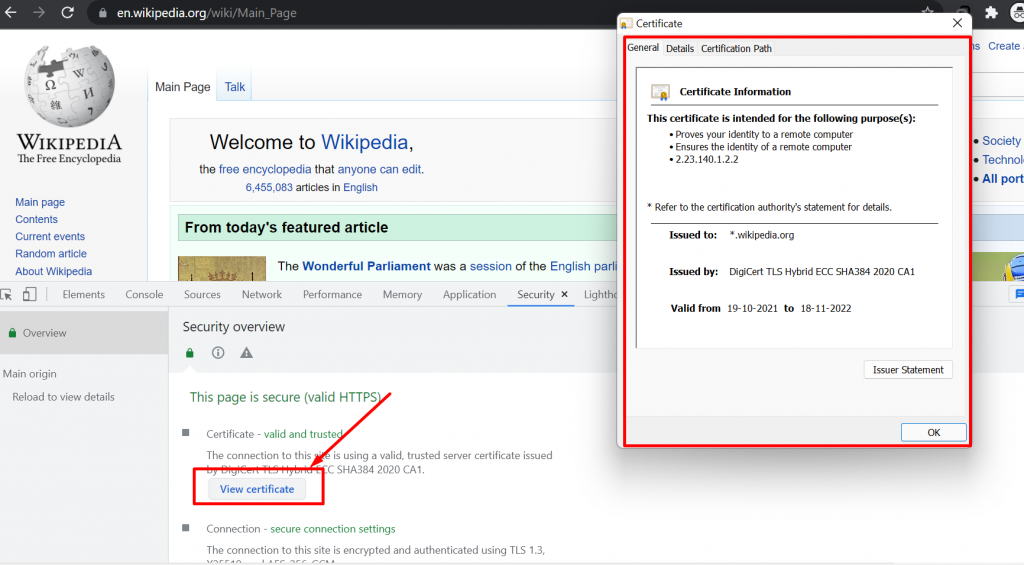
بصرف النظر عن هذا ، هناك أيضًا العديد من الأدوات عبر الإنترنت مثل DigiCert أو Geocerts كما هي متوفرة بمساعدتها ، والتي ستتمكن من التحقق من صلاحية شهادة SSL لموقعك أو موقع الويب الخاص بأي شخص. ومع ذلك ، بالنسبة لمواقع الويب الأخرى ، يمكنك فقط إبلاغ مسؤوليهم بنفس الشيء.
لإعادة إصدار شهادة SSL لموقعك على الويب ، يمكنك القيام بما يلي:
- اطلب من مزود خدمة استضافة الويب إعادة إصدار شهادة SSL.
- يمكنك أيضًا القيام بذلك بنفسك من لوحة التحكم.
- تحقق مما إذا كنت قد قمت بتمكين HTTPS أم لا.
- تحقق من جميع عناوين المواقع
- تحقق مما إذا كان مزود الاستضافة الخاص بك يوفر لك SSL مجاني أم لا. إذا لم تقم بالتبديل إلى استضافة ويب أخرى تقدم SSL مجاني في خططها.
تقدم WPOven شهادة LetsEncrypt Free SSL في جميع الخطط مما يجعلها تجربة أكثر أمانًا وخالية من التفكير.
4. تجنب استخدام الشبكات العامة أو الواي فاي
بشكل عام ، لا يتم تأمين شبكة Wi-Fi العامة أو الشبكات ، لذلك عندما تحاول الوصول إلى موقع ويب من شبكة غير آمنة أو شبكة عامة ، فإن متصفحك سيحذرك من الأمر نفسه. من أجل سلامتك ، يوصى بشدة بعدم استخدام أي شبكة Wi-Fi عامة أو شبكة عامة غير آمنة ويمكن أن تلحق الضرر بموقع الويب الخاص بك أو تسريب معلومات حيوية.
بدلاً من ذلك ، ابحث عن شبكة خاصة أو استخدم نقطة اتصال هاتفك المحمول بدلاً من ذلك. يمكنك حتى الحصول على مساعدة من VPN أو شبكة افتراضية خاصة للتحقق مما إذا كانت المشكلة قائمة أم لا. ومع ذلك ، إذا قمت مسبقًا بتمكين VPN وحدث الخطأ ، فمن المحتمل أن يكون ذلك بسبب VPN نفسها ويجب عليك إيقاف تشغيله على الفور.
5. تحقق من ملحقات أو ملحقات Google Chrome
في بعض الأحيان ، تواجه الإضافات أو الإضافات الخاطئة التابعة لجهة خارجية أمان SSL وتؤدي إلى حدوث أخطاء. تحتاج إلى التحقق ومعرفة ما إذا كانت المكونات الإضافية المثبتة هي الجاني أم لا ، إن وجدت ، قم بإزالتها على الفور. للقيام بذلك ، اتبع هذه الخطوات السهلة الواردة أدناه:
- أول شيء تحتاجه لفتح متصفح Google Chrome واكتب "chrome: // extensions" في شريط العناوين.
- قم بتعطيل كل مكون إضافي واحدًا تلو الآخر وتحقق في نفس الوقت من استمرار الخطأ حتى تعثر على الامتداد التالف.
- إذا كنت قادرًا على تحديد المكون الإضافي الجاني ، فقم بإزالته على الفور وتمكين المكونات الإضافية المعطلة الأخرى.
6. حافظ على تحديث متصفح الويب والكمبيوتر الشخصي
لتجنب أي تهديدات أمنية أو مشكلات التوافق ، يوصى دائمًا بشدة بتحديث برنامجك بأحدث إصدار متاح. وبالمثل ، لتجنب الأخطاء والتهديدات ، يجب عليك دائمًا تحديث متصفح الويب الخاص بك وكذلك نظام التشغيل الذي تقوم بتشغيله على جهاز الكمبيوتر الخاص بك إلى أحدث إصدار متاح.
بالإضافة إلى ذلك ، قد لا تعمل بعض ملفات شهادات SSL أيضًا مع الإصدارات الأقدم من نظام التشغيل ، مما قد يؤدي إلى ظهور خطأ " Net :: ERR_cert_date_invalid " على صفحة الويب الخاصة بك.
وبالمثل ، إذا كنت تستخدم متصفحًا قديمًا ، فيمكنه أيضًا تشغيل هذا الخطأ وتحتاج إلى تحديثه في أقرب وقت ممكن.
7. تحقق من برنامج مكافحة الفيروسات الخاص بك
في بعض الأحيان ، يمكن أن يؤدي برنامج مكافحة الفيروسات أو أي برنامج مكافحة برامج ضارة يعمل على جهاز الكمبيوتر الخاص بك أيضًا إلى ظهور خطأ Net :: ERR_cert_date_invalid. يمكن أن يحدث ذلك بسبب إعدادات خاطئة في برنامج مكافحة الفيروسات الخاص بك. للتحقق من ذلك ، أول شيء تحتاجه لتعطيل برنامج مكافحة الفيروسات مؤقتًا والانتقال إلى متصفح الويب للتحقق من استمرار الخطأ.
إذا اكتشفت أن برنامج مكافحة الفيروسات هو الجاني الرئيسي ، فأنت بحاجة أولاً إلى تحديث برنامج مكافحة الفيروسات بأحدث إصدار متاح ، وإذا كان لا يزال ، فلن يعمل ، يمكنك الاتصال بفريق الدعم لطلب المساعدة.
8. امسح ذاكرة التخزين المؤقت وملفات تعريف الارتباط في متصفح الويب
في كل مرة تزور فيها أحد مواقع الويب ، يميل المتصفح إلى حفظ بعض آثار بيانات موقع الويب في شكل ملفات تعريف الارتباط وذاكرة التخزين المؤقت. لذلك ، في المرة التالية التي تدخل فيها إلى نفس موقع الويب ، يمكن تحميله بشكل أسرع دون أي تأخير. لكن في بعض الأحيان ، قد تكون ميزة المتصفحات هذه مزعجة وتبدأ في ظهور الأخطاء.

لإصلاح هذا ، فإن أفضل شيء يمكنك القيام به هو مسح أو حذف ملفات تعريف الارتباط أو ذاكرة التخزين المؤقت الخاصة بمتصفح الويب. ولكن قبل ذلك ، أولاً ، تحتاج إلى التحقق مما إذا كانت ذاكرة التخزين المؤقت أو ملفات تعريف الارتباط أو متصفحك يتسبب في حدوث الخطأ أم لا؟
حاول الوصول إلى صفحة الويب إما في وضع التصفح المتخفي أو في متصفحات أخرى ، وإذا تم حل المشكلة ، فهذا يعني أن مسح ذاكرة التخزين المؤقت وملفات تعريف الارتباط للمتصفح سيعمل على إصلاح الخطأ.
دعنا نرى كيف يمكنك القيام بذلك على متصفح Chrome ،
- أولاً ، تحتاج إلى فتح متصفح Chrome الخاص بك والنقر فوق النقاط الثلاث الموجودة في الزاوية العلوية اليمنى من خلال النقر فوق الإعدادات كما هو موضح أدناه:
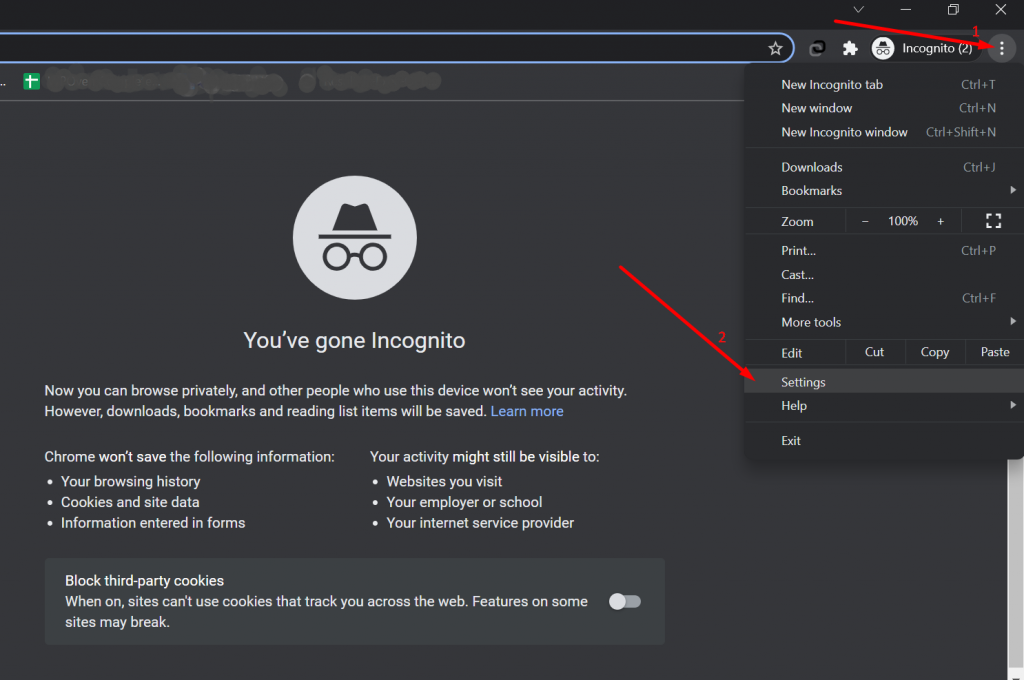
2. انقر الآن على الحماية والخصوصية> محو بيانات التصفح
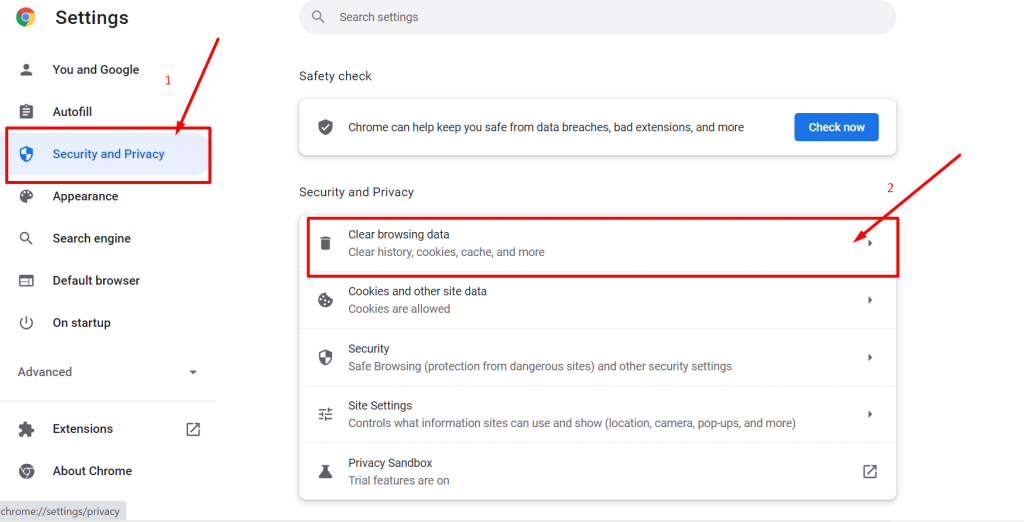
3. حدد الآن النطاق الزمني كـ " كل الوقت" وانقر على زر مسح البيانات كما هو موضح أدناه:
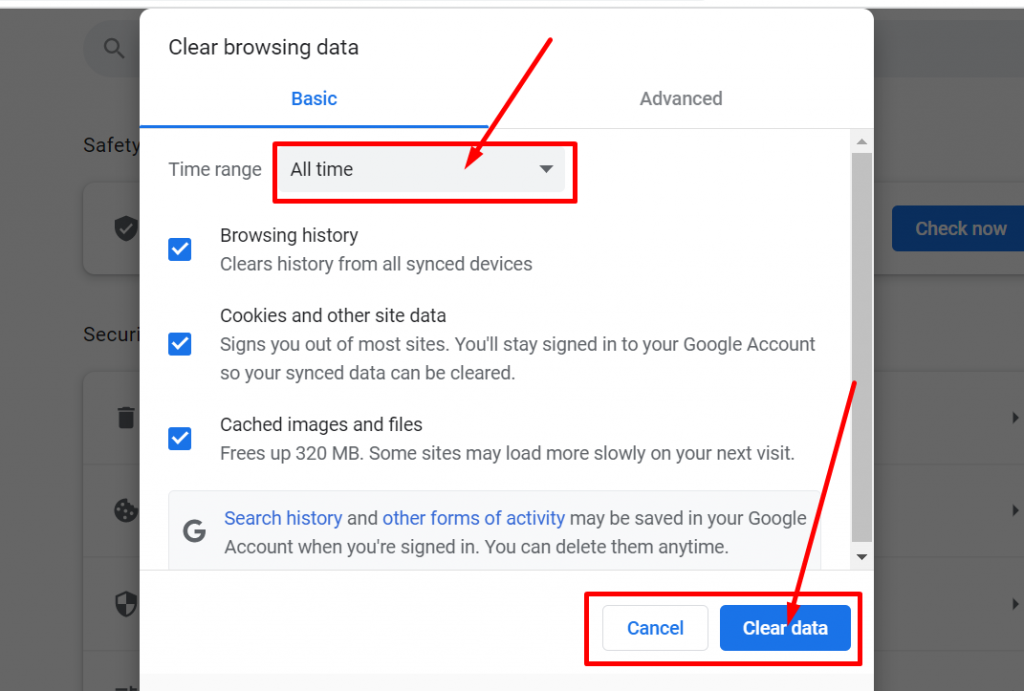
الآن انتهيت ، أغلق المتصفح وأعد فتحه.
9. تطهير مخبأ SSL الخاص بك
في بعض الأحيان ، لا يمكن أن يكون مسح SSL الخاص بالمستعرض كافيًا ويمكن أن ينعكس الخطأ مرة أخرى على شاشتك. في هذه الحالة ، يُطلب منك أيضًا مسح أو مسح ذاكرة التخزين المؤقت لـ SSL. تُستخدم ذاكرة التخزين المؤقت SSL هذه لحفظ بيانات اعتماد جميع مواقع الويب التي قمت بزيارتها بحيث يكون تحميلها سهلاً وسريعًا عند زيارتك لمواقع الويب في المرة القادمة.
لكن في بعض الأحيان عندما يقوم موقع ويب بتحديث شهادة SSL الخاصة به في غضون ذلك ، فإن ذاكرة التخزين المؤقت لـ SSL التي تم تخزينها ستعكس خطأ في صفحة الويب. لذلك ، لإصلاح هذه المشكلة ، فإن أفضل ما يمكنك فعله هو مسح ذاكرة التخزين المؤقت لـ SSL.
NET :: ERR_CERT_DATE_INVALID Windows 10 fix
للقيام بذلك في Chrome على جهاز الكمبيوتر الشخصي الذي يعمل بنظام Windows 10 ، فإن أول شيء عليك القيام به هو الانتقال إلى لوحة التحكم> الشبكة والإنترنت .
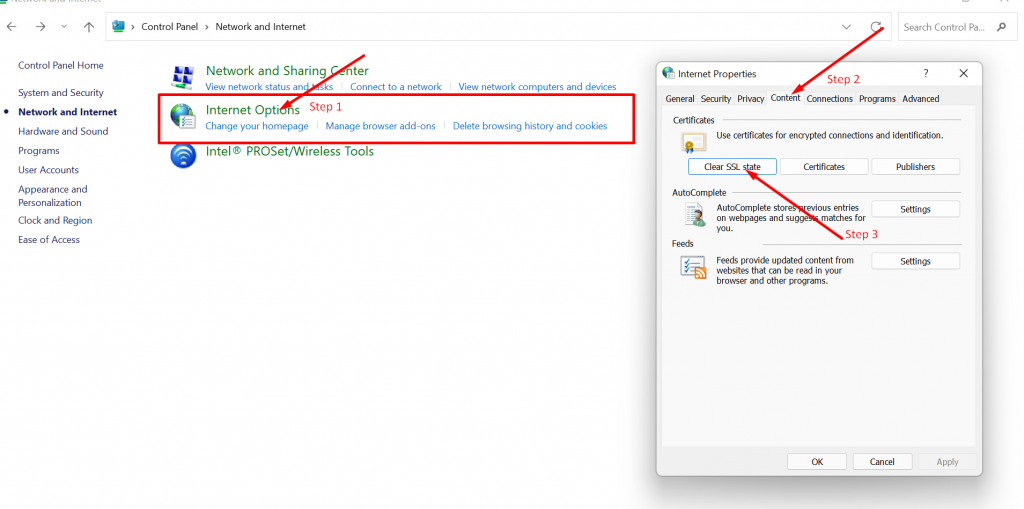
انقر الآن على خيارات الإنترنت كما هو موضح في الصورة أعلاه ، متبوعًا بالنقر فوق المحتوى> مسح حالة SSL في الخطوة 2 والخطوة 3 على التوالي. قم بإنهاء العملية بالنقر فوق الزر "موافق" وتكون بذلك قد انتهيت.
الشيء التالي الذي تحتاج إلى التحقق منه هو ما إذا كانت هذه الطريقة قادرة على إصلاح خطأ Net :: ERR_cert_date_invalid. إذا لم يكن كذلك ، يمكنك اتباع الطريقة التالية والأخيرة المذكورة في الطريقة التالية.
10. إعادة تعيين إعدادات Chrome
إذا لم تنجح إزالة أو مسح ذاكرة التخزين المؤقت وملفات تعريف الارتباط على Chrome ويمكنك الوصول إلى موقع الويب على مواقع الويب الأخرى ، فإن أفضل ما يمكنك فعله هو إعادة تعيين إعدادات Chrome بالكامل إلى الإعدادات الافتراضية.
ولكن هناك شيء واحد يجب أن تضعه في الاعتبار وهو أن إعادة تعيين Google chrome سيؤدي إلى مسح جميع ملفات تعريف الارتباط وذاكرة التخزين المؤقت وسجل المتصفح والإعدادات المخصصة والإضافات والصفحات الرئيسية والإشارات المرجعية وكلمات المرور المحفوظة.
لذلك ، لإعادة تعيين Chrome ، فإن أول شيء عليك القيام به هو الانتقال إلى إعداد chrome الخاص بك ، واكتب إعادة تعيين في شريط البحث كما هو موضح في الصورة أدناه ، وحدد "استعادة الإعدادات إلى الإعدادات الافتراضية الأصلية" كما هو موضح في الصورة أدناه :
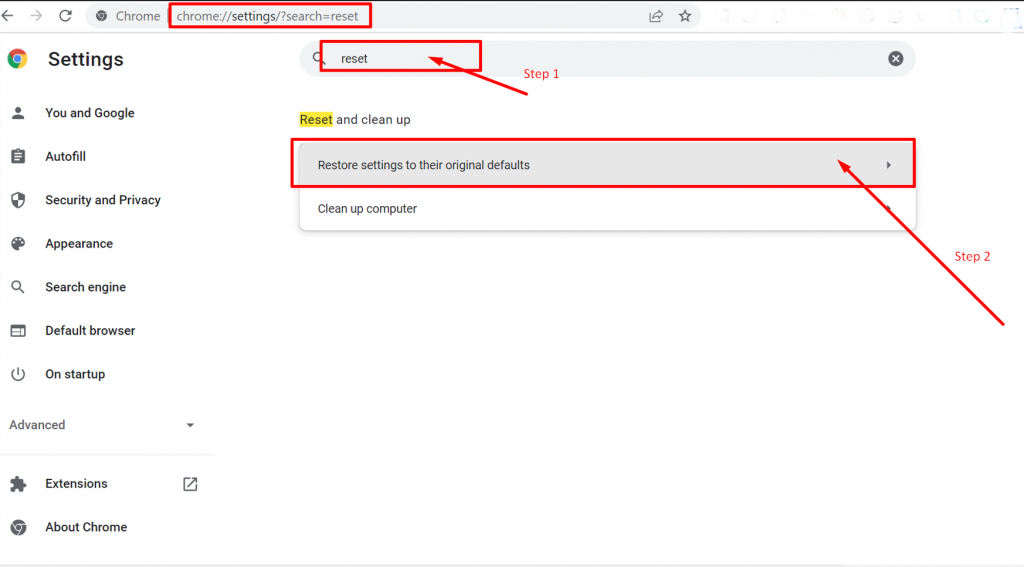
ومع ذلك ، يمكنك أيضًا الانتقال إلى صفحة إعادة التعيين مباشرةً عن طريق كتابة "chrome: // settings /؟ search = reset" في شريط العناوين.
11. اتصل بمسؤول الويب
لا يتم إصدار شهادات SSL مجانًا مدى الحياة ، مما يعني أنك بحاجة إلى إعادة إصدار صلاحيتها قبل تاريخ انتهاء الصلاحية. يمكنك مواجهة خطأ متعلق بشهادة SSL إذا فشل مسؤول الويب في التجديد أو انتهت صلاحية الشهادة.
هذه هي أكثر أخطاء شهادة SSL شيوعًا التي قد تواجهها:
- NET :: ERR_CERT_AUTHORITY_INVALID
- NET :: ERR_CERT_COMMON_NAME_INVALID
- NET :: ERR_CERT_REVOKED
- NET :: ERR_CERT_AUTHORITY_INVALID
- ERR_SSL_WEAK_EPHEMERAL_DH_KEY
- ERR_SSL_VERSION_OR_CIPHER_MISMATCH
كل هذه الأخطاء عبارة عن أخطاء في شهادات SSL تظهر عندما يكون لديك شهادة منتهية الصلاحية أو عندما يتعذر على متصفح Chrome التحقق من السلطة التي أصدرت الشهادة. في هذه الحالة ، لن يقوم متصفح Chrome ببساطة بتحميل صفحة الويب.
في هذه الحالة ، يجب عليك الاتصال بمسؤول الويب عبر البريد الإلكتروني أو قنوات مختلفة أخرى على الفور. سيتحقق مسؤول الويب من صلاحية شهادة SSL وحالتها من نهايتها ، وإذا تبين أنها منتهية الصلاحية ، فسيعيد إصدارها على الفور.
12. عن طريق تغيير إعدادات DNS على جهاز الكمبيوتر الذي يعمل بنظام Windows
تتطلب هذه الطريقة القليل من المعرفة التقنية وتتضمن الكثير من الخطوات ، والتي قد تكون صعبة بعض الشيء لأي مبتدئ. لكنها طريقة فعالة يجب أن تجربها إذا فشلت جميع الطرق المذكورة أعلاه في إصلاح خطأ Net :: ERR_cert_date_invalid.
إذا كنت من مستخدمي windows ، فإن أول ما عليك القيام به هو الانتقال إلى زر Windows الموجود في الركن الأيسر السفلي من الشاشة كما هو موضح أدناه واكتب في شريط البحث "اتصال الشبكة" كما هو موضح في الصورة أدناه:
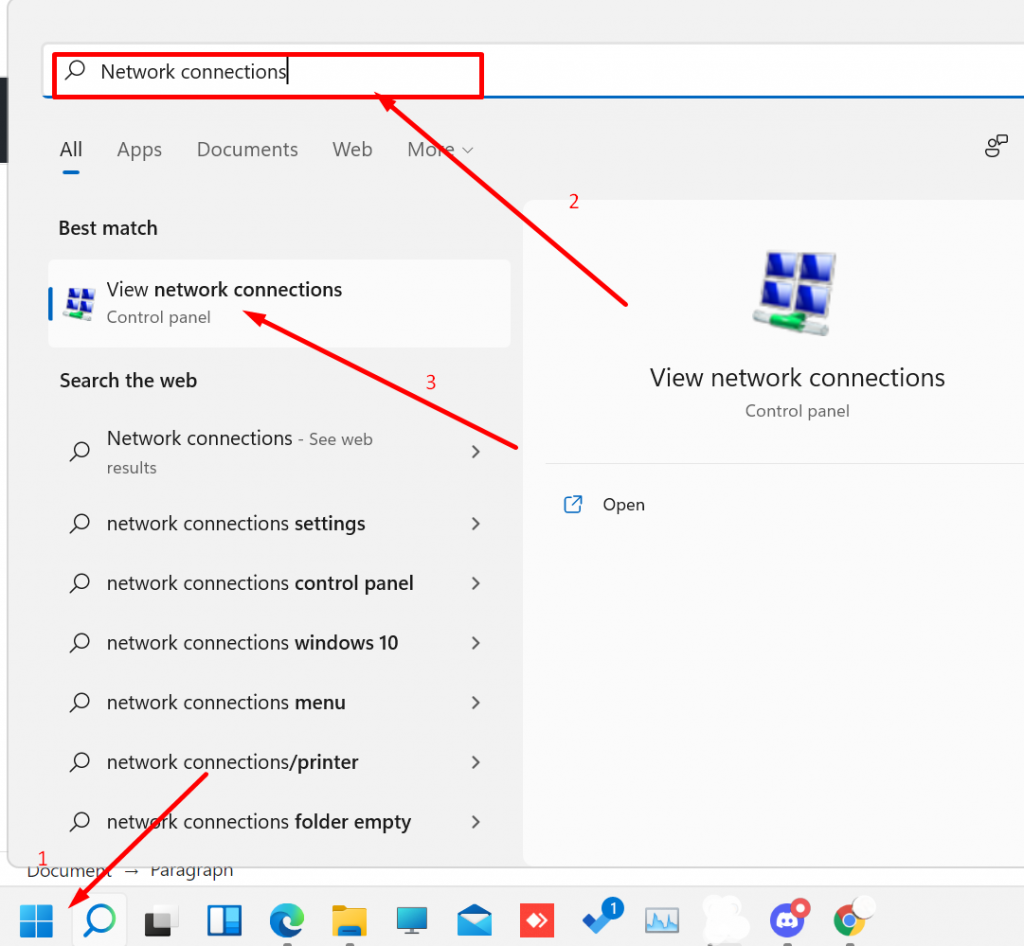
في صفحة عرض اتصالات الشبكة ، اختر الاتصال الذي تستخدمه حاليًا أو نشطًا وانقر بزر الماوس الأيمن فوقه للكشف عن الخيارات > تحديد الخصائص.
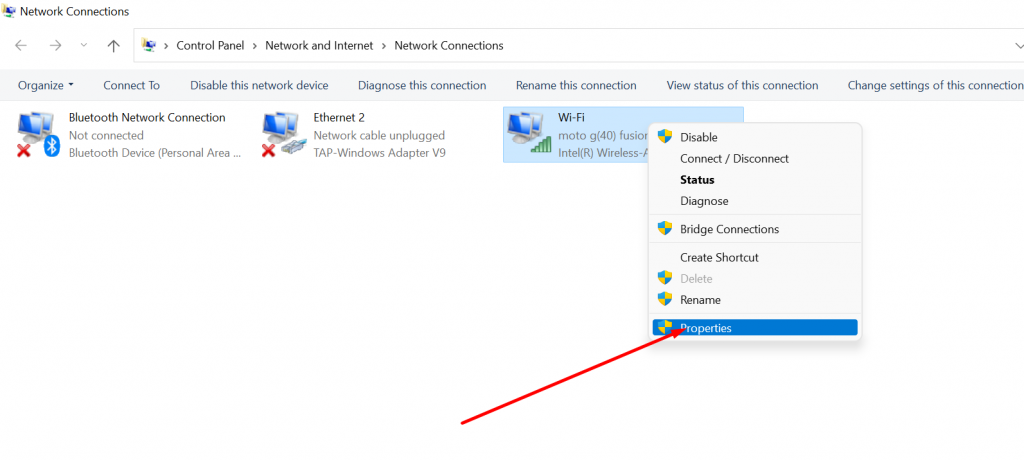
عند النقر فوق الخصائص ، سيتم فتح نافذة جديدة ، حيث يتعين عليك تحديد Internet Protocol Version 4 (TCP / IPv4) ، كما هو موضح في الصورة أدناه:
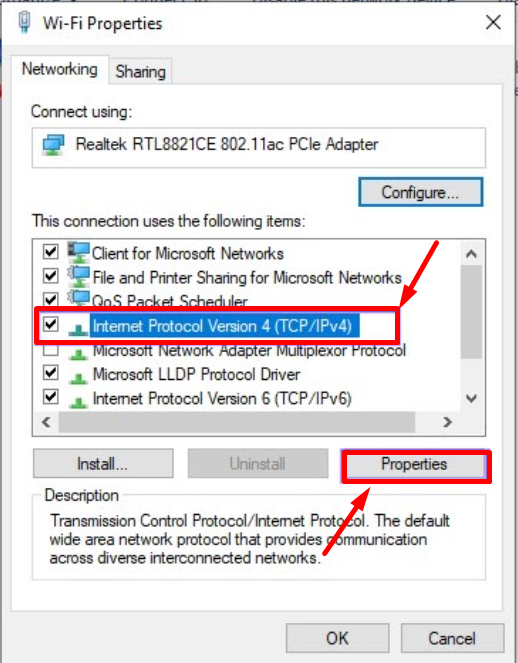
ستظهر نافذة جديدة من Internet Protocol Version 4 وستحتاج إلى تحديد الخيار "استخدام عنوان خادم DNS التالي" لتعيين عنوان DNS مختلف يدويًا.
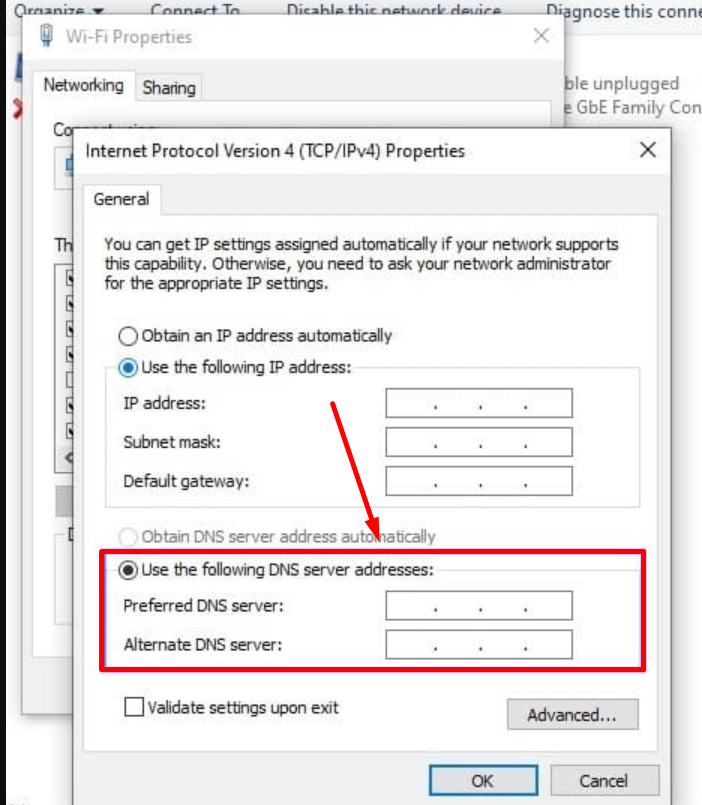
يمكنك ملء عنوان DNS IPv6 العام الخاص بـ Google في خادم DNS المفضل كـ 8888 وخادم DNS البديل كـ 8844
NET :: ERR_CERT_DATE_INVALID mac
إذا كنت من مستخدمي macOS ، فيمكنك الحصول على هذا الإعداد بالانتقال إلى رمز Apple الخاص بك> تفضيلات النظام> الشبكة.
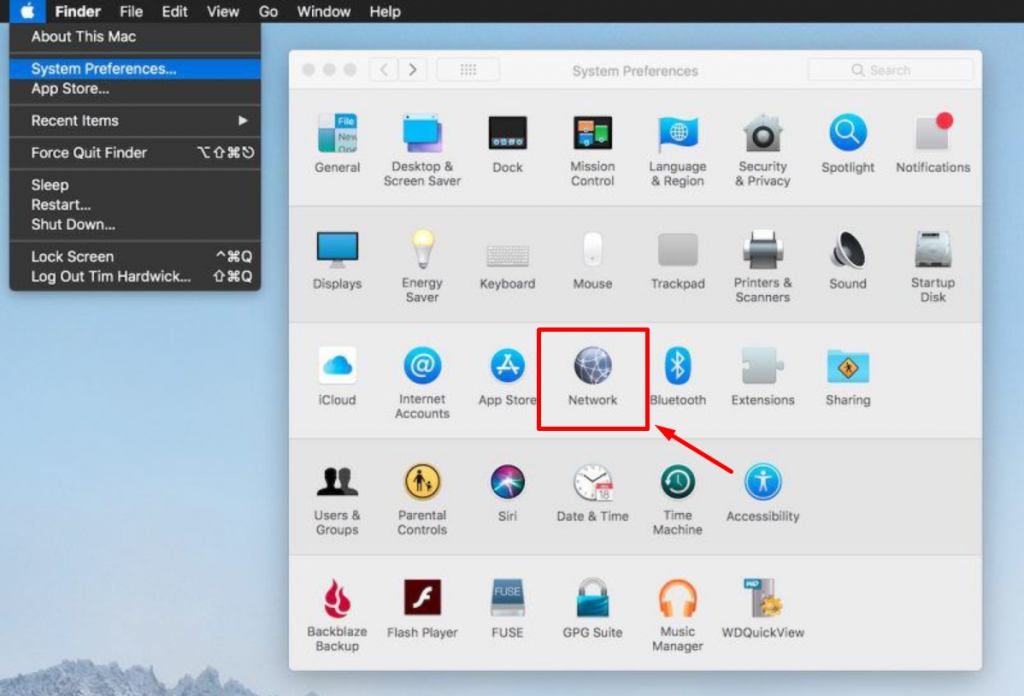
الشيء التالي الذي تحتاجه لتحديد شبكتك الحالية وتحديد الزر "متقدم".
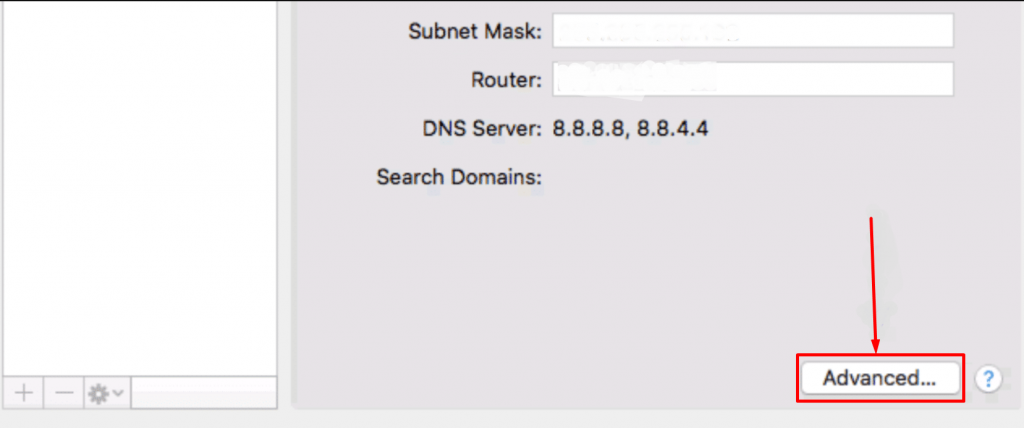
في اللحظة التي تنقر فيها على الزر "متقدم" ، ستظهر نافذة جديدة تحتاج فيها إلى إدخال DNS جديد. حدد علامة التبويب DNS وانقر فوق الزر "+" واضغط على زر Enter.
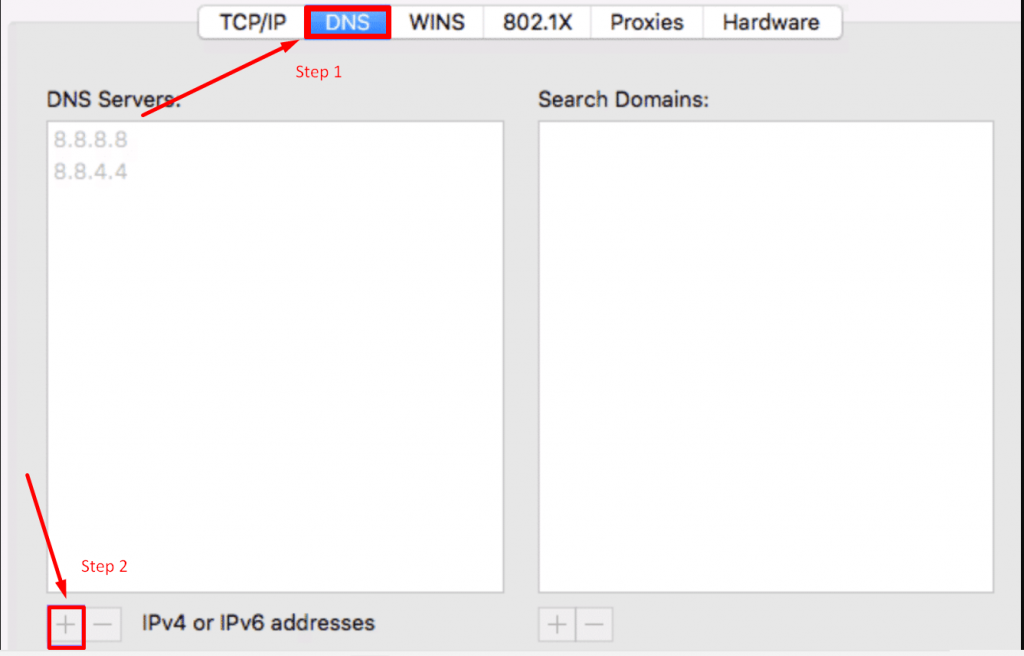
عندما تقوم بإدخال معلومات DNS الجديدة بنجاح ، فإن الشيء التالي الذي عليك القيام به هو النقر فوق الزر "تطبيق" وإعادة تشغيل متصفح الويب الخاص بك. يمكنك الوصول إلى موقع الويب للتحقق مما إذا كان الخطأ Net :: ERR_cert_date_invalid قد تم حله أم لا.
حل إضافي لمستخدمي Windows 7 و Windows 10
ومع ذلك ، فإن جميع الطرق المذكورة أعلاه قابلة للتطبيق أيضًا لكل من إصدارات نظام التشغيل Windows 7 و Windows 10. إذا كنت لا تزال تتلقى خطأ NET :: ERR_CERT_DATE_INVALID ، فقد يحدث هذا بسبب انتهاء صلاحية الشهادة. تم اختبار هذه الطريقة البديلة جيدًا للعمل مع أخطاء NET :: ERR_CERT_DATE_INVALID Windows 7 و NET :: ERR_CERT_DATE_INVALID Windows.
دعنا نتحقق من كيفية القيام بذلك:
الخطوة 1: تحتاج أولاً إلى الضغط على مفاتيح Windows + R واكتب "certmgr.msc" كما هو موضح في الصورة أدناه:
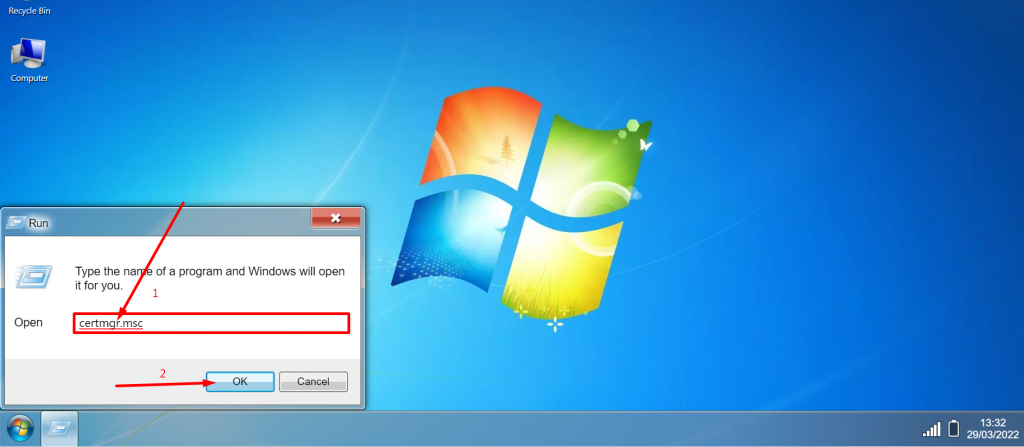
الخطوة 2: ستظهر نافذة منبثقة certmgr تعرض جميع الشهادات وتحتاج إلى حذف شهادة R3 و DST ROOT CA X3 في أوقات الشهادة الثلاث كما هو موضح.
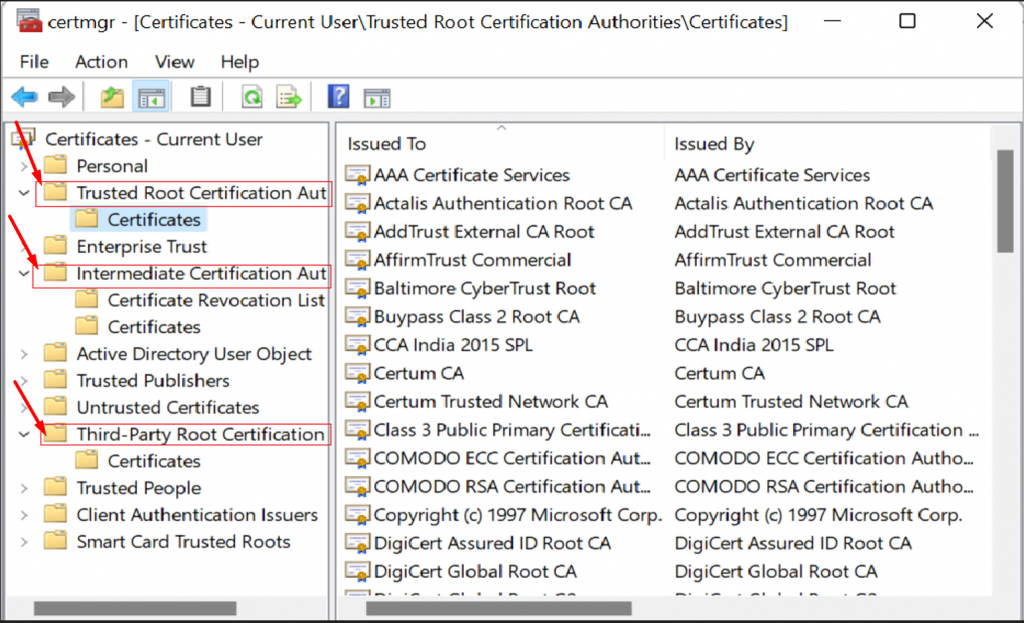
الخطوة 3: للحذف ، اتبع المسار كما هو مذكور أدناه:
- المراجع المصدقة لشهادات الجذر الموثوق بها> الشهادات> شهادة R3 أو DST ROOT CA X3> انقر بزر الماوس الأيمن واضغط على حذف.
- مراجع التصديق المتوسطة> الشهادات> شهادة R3 أو DST ROOT CA X3> انقر بزر الماوس الأيمن واضغط على حذف.
- مراجع التصديق الجذرية للجهات الخارجية> الشهادات > شهادة R3 أو DST ROOT CA X3> انقر بزر الماوس الأيمن واضغط على حذف.
الخطوة 4: الآن لمعرفة الشهادة الصحيحة ، تحتاج إلى البحث عن شهادة صادرة عن DST ROOT CA X3 وتنتهي صلاحيتها بحلول سبتمبر 2021.
الخطوة 5: قم بتنزيل هذه الشهادة: https://letsencrypt.org/certs/isrgrootx1.der وانقر نقرًا مزدوجًا لفتحها.
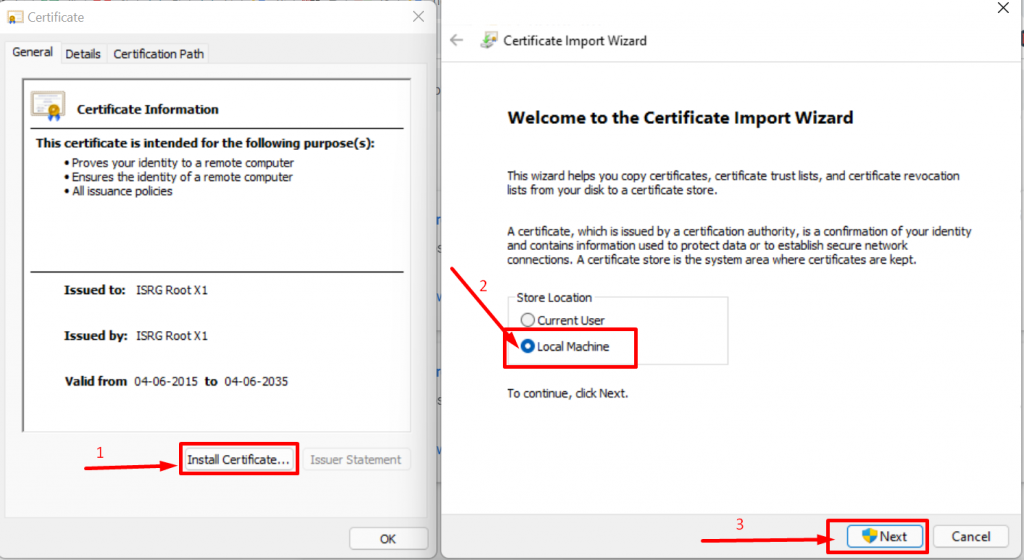
الخطوة 6: انقر فوق شهادة التثبيت كما هو موضح في الصورة أعلاه متبوعًا باختيار Local Machine> التالي.
الخطوة 7: حدد الآن وضع جميع الشهادات في المتجر التالي وحدد مجلد "Trusted Root Certification Authorities".
الخطوة 8: أعد تشغيل النظام وانتهيت.
ملخص
من المنشور أعلاه ، تعرفت الآن على أن هناك عدة أسباب محتملة يمكن أن تؤدي إلى حدوث خطأ Net :: ERR_cert_date_invalid ونتيجة لذلك يصبح من الصعب على أي فرد إصلاح هذا الخطأ. ولكن مهما كان السبب أو الحل ، يجب عليك إصلاح ذلك بأي طريقة وإلا سيواجه زوارك نفس الخطأ على شاشتهم ، والذي لا ترغب في حدوثه.
لذلك ، في هذا المنشور ، قمنا بتجميع جميع الأسباب المحتملة التي تؤدي إلى حدوث هذا الخطأ وقدمنا أيضًا حلاً شاملاً لإصلاحها. مثل:
- قم بتحديث أو إعادة تحميل صفحة الويب
- تحقق من تاريخ ووقت جهاز الكمبيوتر الخاص بك.
- تحقق من صلاحية شهادة SSL الخاصة بك
- تجنب استخدام شبكة Wi-Fi عامة أو شبكة
- تحقق من ملحقات ومكونات جوجل كروم
- حافظ على تحديث متصفح الويب الخاص بك وجهاز الكمبيوتر
- تحقق من برنامج مكافحة الفيروسات الخاص بك
- تطهير متصفح الويب الخاص بك ذاكرة التخزين المؤقت وملفات تعريف الارتباط
- تطهير مخبأ SSL الخاص بك
- تغيير إعدادات DNS
- اتصل بمسؤول الويب الخاص بك
- تغيير إعدادات DNS
نظرًا لأن الخطأ Net :: ERR_cert_date_invalid له أسباب متعددة لحدوثه ، إذا كنت تعرف أي أسباب أخرى وحلولها ، فلا تتردد في الكتابة عنها في قسم التعليقات أدناه.
أسئلة مكررة
كيف يمكنني إصلاح هذا الخطأ NET :: Err_cert_date_invalid؟
أفضل الطرق الفعالة لإصلاح خطأ NET :: Err_cert_date_invalid هي:
1. قم بتحديث أو إعادة تحميل صفحة الويب
2. تحقق من تاريخ ووقت جهاز الكمبيوتر الخاص بك.
3. تحقق من صلاحية شهادة SSL الخاصة بك
4. تجنب استخدام شبكة Wi-Fi عامة أو شبكة
5. تحقق من ملحقات وإضافات جوجل كروم
6. حافظ على تحديث متصفح الويب وجهاز الكمبيوتر
7. تحقق من برنامج مكافحة الفيروسات الخاص بك
8. تطهير ذاكرة التخزين المؤقت وملفات تعريف الارتباط في متصفح الويب الخاص بك
9. تطهير مخبأ SSL الخاص بك
10. إعادة تعيين إعدادات Chrome
11. اتصل بمسؤول الويب
12. تغيير إعدادات DNS
ماذا تعني رسالة الخطأ هذه NET :: Err_cert_date_invalid؟
الخطأ NET :: Err_cert_date_invalid؟ يعني أنه كان هناك خطأ ما في صلاحية شهادة SSL الخاصة بك وليس من الآمن الوصول إلى موقع الويب أو إذا تجاهلت التحذير ، فقد تكون في خطر أمني.
كيف أعرف أن SSL الخاص بي منتهي الصلاحية؟
1. افتح موقع الويب الخاص بك ، في نفس الصفحة ، انقر بزر الماوس الأيمن وحدد "فحص العنصر" .
2. انقر الآن على علامة التبويب "الأمان" ، وستتمكن من رؤية نظرة عامة على الأمان.
3. للتحقق من صلاحية الشهادة ، انقر فوق الزر "عرض الشهادة" وستظهر نافذة منبثقة تعرض جميع تفاصيل الشهادة.
